处理证件照时,美化人脸当然是比较重要的一步,若拍出来的原图人脸是粗糙不平,看起来黯淡无光的,客户自然也是不能接受的,证照之星就能完美解决这一问题,那就是通过人脸磨
处理证件照时,美化人脸当然是比较重要的一步,若拍出来的原图人脸是粗糙不平,看起来黯淡无光的,客户自然也是不能接受的,证照之星就能完美解决这一问题,那就是通过人脸磨皮和美白等功能,把人脸处理成“光鲜亮丽”的样子,操作起来也是小菜一碟,这就跟小编一起来学校证照之星修复照片人脸粗糙的方法。
方法步骤
第一步:单击第一个选项“打开文件”,添加一张准备进行处理的照片,方便进行下面的证件照处理。
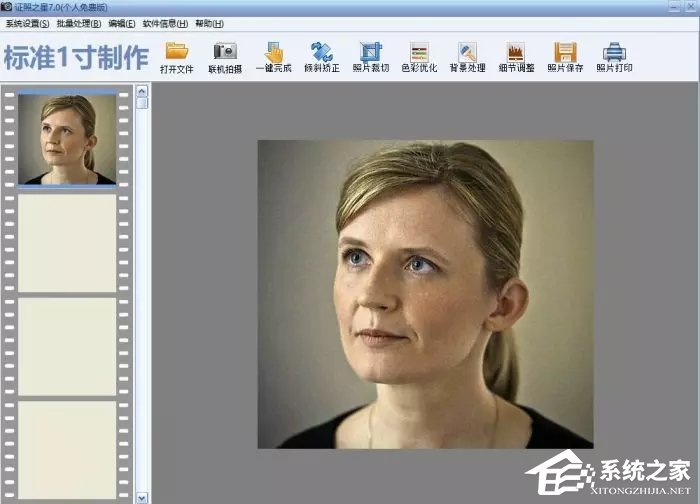
第二步:单击“色彩优化”,选择第二个选项“基于肤色修正”。
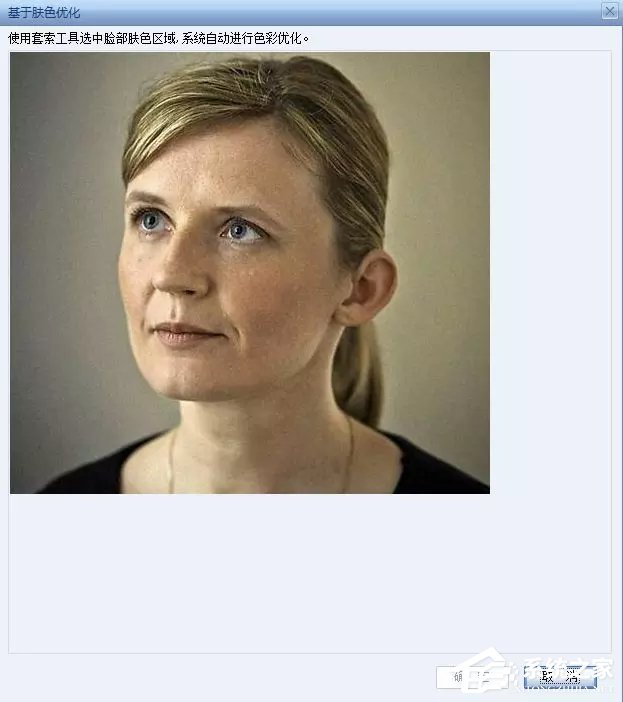
第三步:用套索工具选取脖颈附近的肤色,因为这一块的肤色比较接近于自然,也比较细腻。
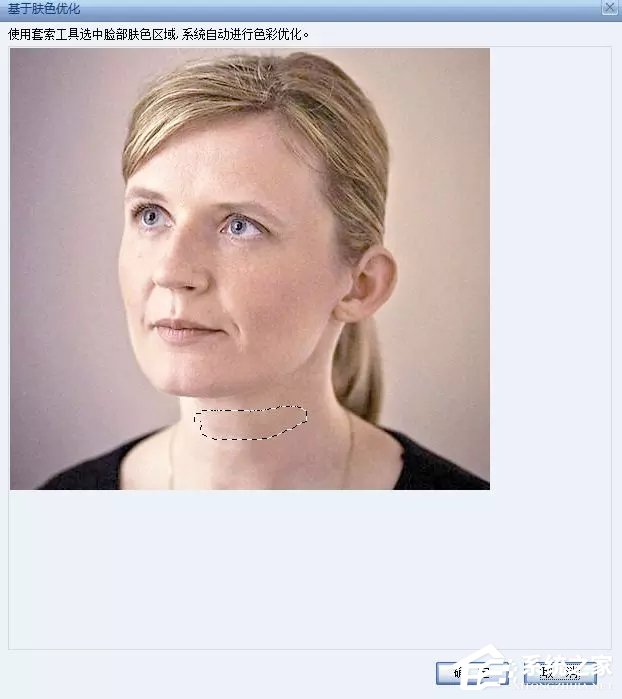
第四步:选取完成后,就可以单击“确定”,这样就可以完成色彩优化,也就是美白步骤了。

第五步:完成美白以后,接下来单击“细节调整”,选择里边的第三个选项“一键磨皮”,单击这个选项,就可以完成磨皮,不需要进行其他动作,简单快捷。

第六步:完成以上操作以后,就可以点击“照片保存”,如果电脑直接连接打印机也可以直接单击“照片打印”将处理好的照片打印出来。
